双系统安装32位和64位图文教程
更新时间:2023-09-07 18:50:23作者:bianji
可以安装成双系统,主要有些需要注意的东西,一个就是最好先装32位的,因为64位的可以直接在32里面打开安装,当然先装64位也行,再装就不行从系统里面直接来,需要工具,用硬盘安装,有个工具是专门硬盘装系统的,装系统的时候不能放一个分区里,必需分开,不然就只有一个系统,win7装机简单,不管你先装哪个都不用担心启动问题,win7自动检测可以启动的分区系统并添加开机启动系统选项中。
操作步骤如下:
安装程序应该会自动启动,如果没有,请依次单击「开始」按钮和“计算机”,打开 DVD驱动器中的 win7装系统光盘,然后双击 setup.exe。
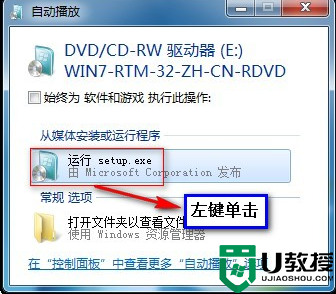
双系统安装32位和64位图文教程图1
在“安装 Windows”页面上,单击“立即安装”。

双系统安装32位和64位图文教程图2
在“获取安装的重要更新”页面上,我们建议获取最新的更新,以帮助确保成功安装及保护您的计算机受到安全漏洞威胁。在 Windows 安装过程中,计算机需要连接到 Internet 才能获取这些更新。
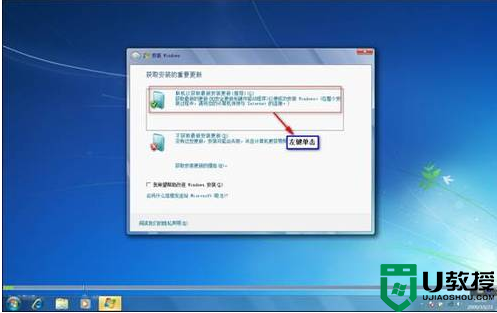
双系统安装32位和64位图文教程图3
在“请阅读许可条款”页面上,如果接受许可条款,请单击“我接受许可条款”,然后单击“下一步”。
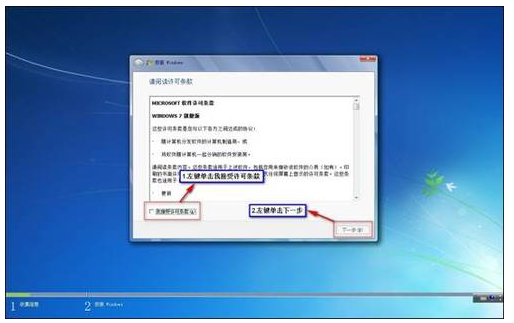
双系统安装32位和64位图文教程图4
在“您想进行何种类型的安装?”页面上,单击“升级”或“自定义”。您可能会看到兼容性报告。继续按说明完成安装 Windows 7。
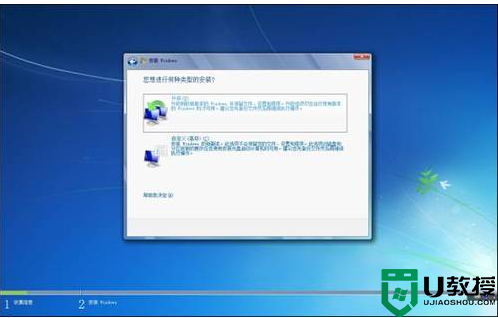
双系统安装32位和64位图文教程图5
- 上一篇: 怎么用键盘复制粘贴
- 下一篇: 一键重装系统提示有病毒是怎么回事
双系统安装32位和64位图文教程相关教程
- win7怎么装双系统32位和64位|win764位下安装32位双系统
- U教授Win7安装版64位/32位的方法【图文教程】
- w7系统64位与32位安全性哪个好 w7 64位与32位安全性对比
- win7 32位和64位有什么区别丨win7 32位和64位区别步骤
- win7精简版32位系统怎么安装|win7精简版32位系统安装教程
- w10电脑64位32位有什么不同 w10 32位和64位区别
- win10 64位系统怎么安装|win10 64位系统U盘安装教程
- 64位操作系统怎么安装|怎样安装64位操作系统教程
- win7 64位操作系统安装步骤是什么|win7系统64位安装教程
- win8 64位U盘安装系统方法|win8 64位旗舰版u盘安装教程
- 5.6.3737 官方版
- 5.6.3737 官方版
- Win7安装声卡驱动还是没有声音怎么办 Win7声卡驱动怎么卸载重装
- Win7如何取消非活动时以透明状态显示语言栏 Win7取消透明状态方法
- Windows11怎么下载安装PowerToys Windows11安装PowerToys方法教程
- 如何用腾讯电脑管家进行指定位置杀毒图解

